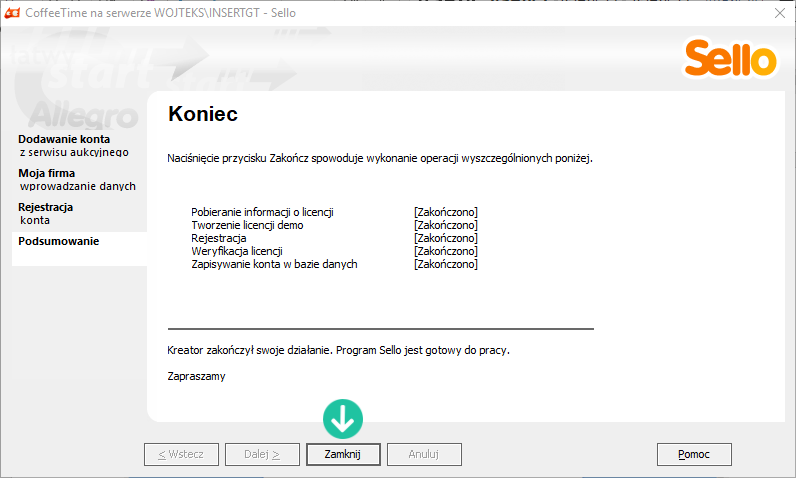Rejestracja
Po powiązaniu konta Allegro z Sello ponownie zobaczysz okno kreatora wdrożeniowego. Teraz wybierz jedną z trzech opcji rozpoczęcia pracy:
- Chcę uruchomić w pełni funkcjonalną wersję demo działającą 30 dni – możliwość korzystania z Sello bezpłatnie przez 30 dni,
- Chcę wprowadzić kod abonamentu – wprowadzenie kodu licencji, który znajduje się w wersji pudełkowej Sello i daje możliwość pracy przez rok,
- Chcę kupić abonament – zakup abonamentu do programu przez internet (zamówienie online z płatnością realizowaną przez operatora PayU).
My wybieramy opcję pierwszą, czyli 30-dniową wersję demo. Jeśli kupiłeś pudełko z programem, wybierz opcję drugą. Jeśli na tym etapie chcesz kupić abonament, wybierz trzecią możliwość. Po wyborze kliknij przycisk Dalej.
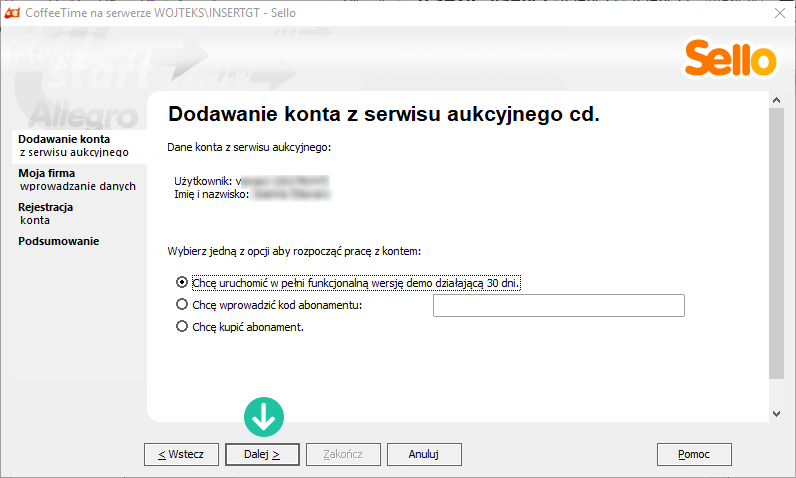
Teraz wprowadź swoje dane. Jeśli będziesz sprzedawać na Allegro jako firma, koniecznie zaznacz znacznik przed polem Firma.
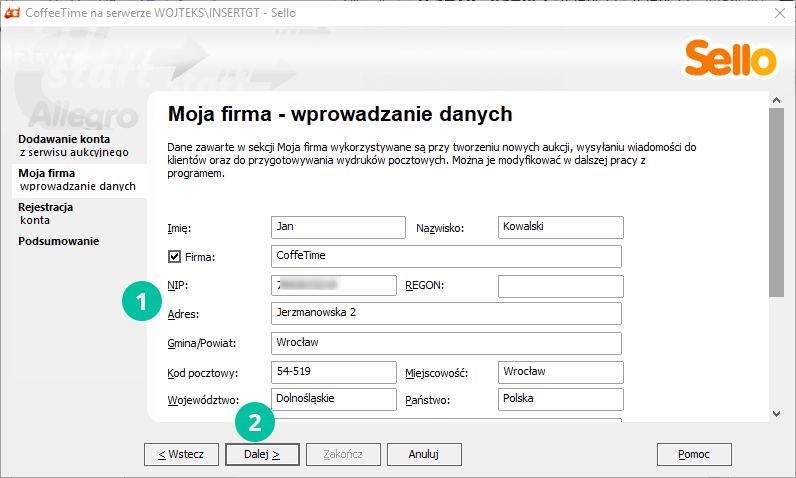
Przewiń pasek (z prawej strony ekranu), aby w dolnej części tego okna wprowadzić pozostałe dane teleadresowe.
Na samym dole wskaż datę, od której Sello ma pobrać informacje o transakcjach z Allegro.
Po uzupełnieniu danych i wybraniu daty kliknij przycisk Dalej.
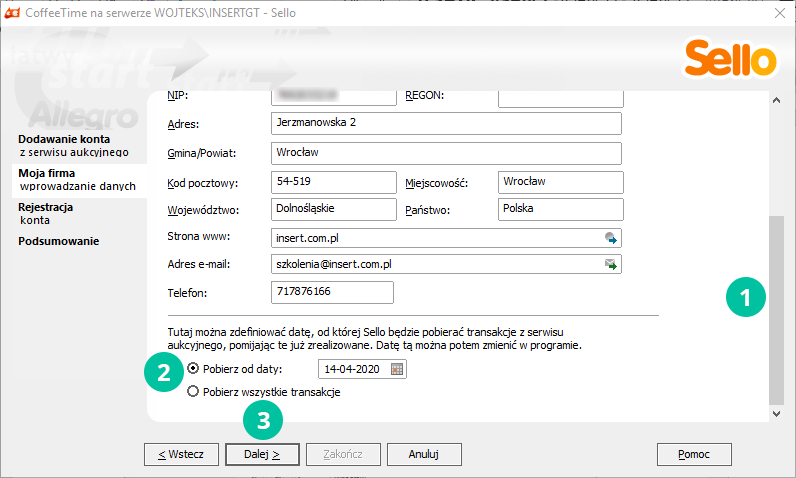
Teraz zarejestruj licencję dla swojego konta. Wybierz opcję Tak, chcę zarejestrować konto i kliknij przycisk Dalej.
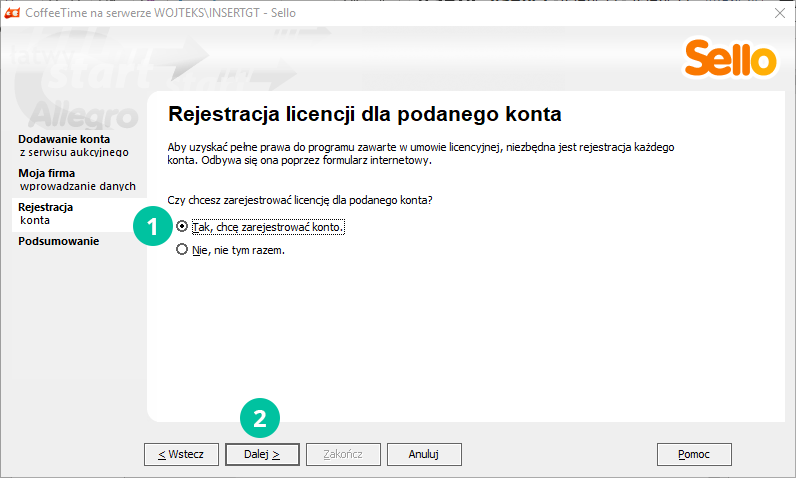
Przed uruchomieniem formularza rejestracji program informuje jeszcze o krokach, które za chwilę będą wykonane. Kliknij Zakończ, aby uruchomić formularz rejestracji.
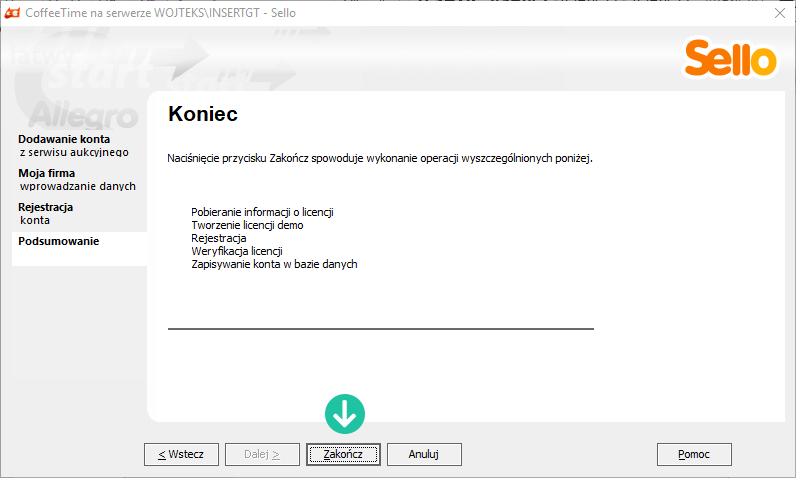
W formularzu rejestracji nic nie zaznaczaj i kliknij przycisk Dalej.
Zaznaczenie opcji Jestem już zarejestrowany jest przeznaczone dla firm, które już wcześniej korzystały z Sello i wypełniały formularz rejestracyjny.
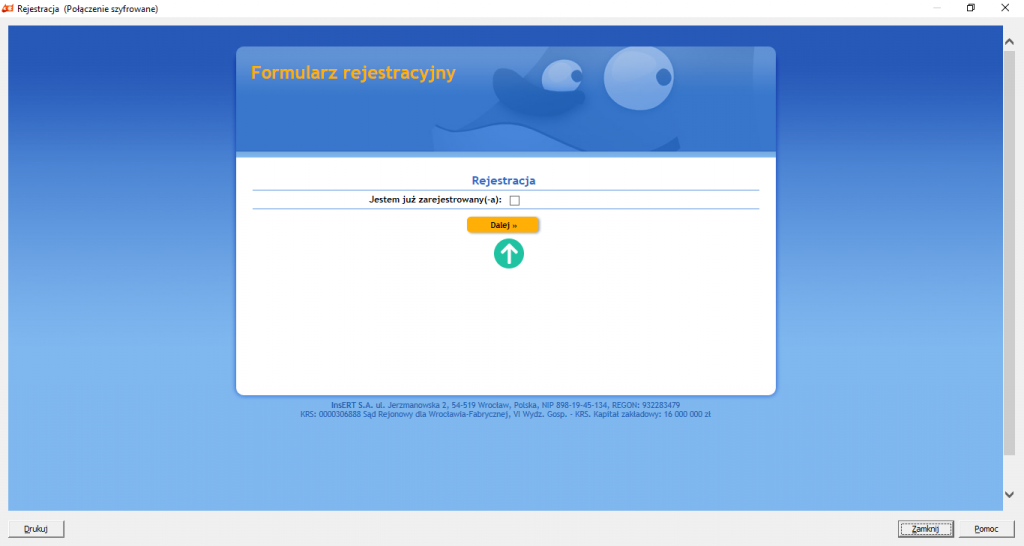
W kroku Podstawowe dane program podpowiada wcześniej wpisane informacje. Sprawdź je i uzupełnij, następnie kliknij przycisk Dalej.
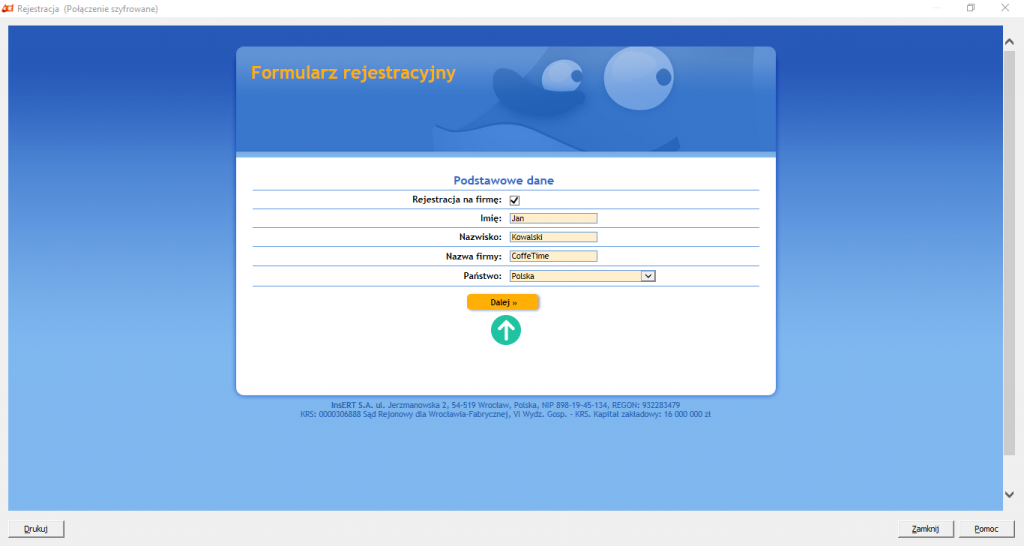
Teraz wyświetlają się Szczegółowe dane. Tak samo jak w poprzednim kroku, sprawdź je i uzupełnij, po czym kliknij przycisk Dalej.
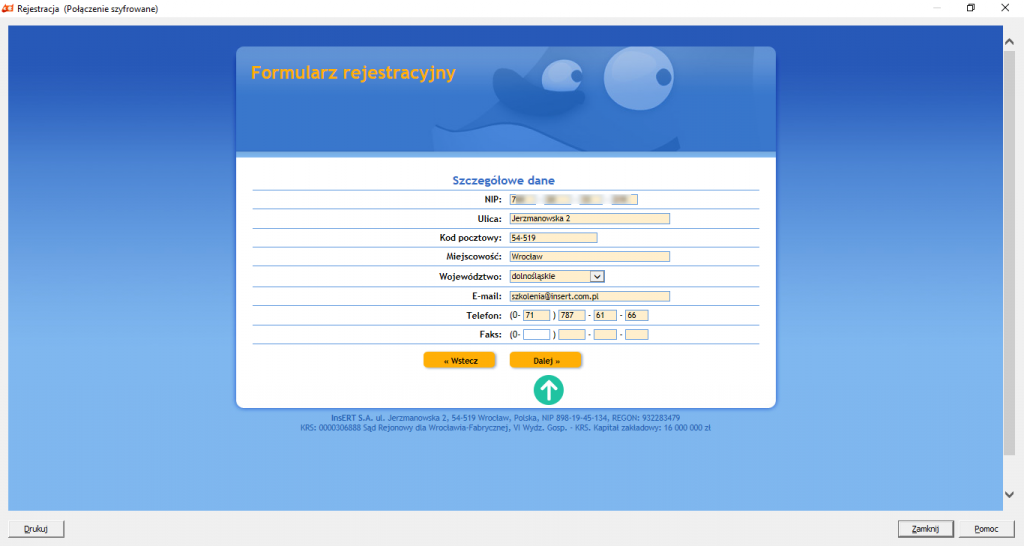
Teraz pozostaje wyrażenie zgód poprzez wybór znaczników. Kliknij przycisk Dalej.
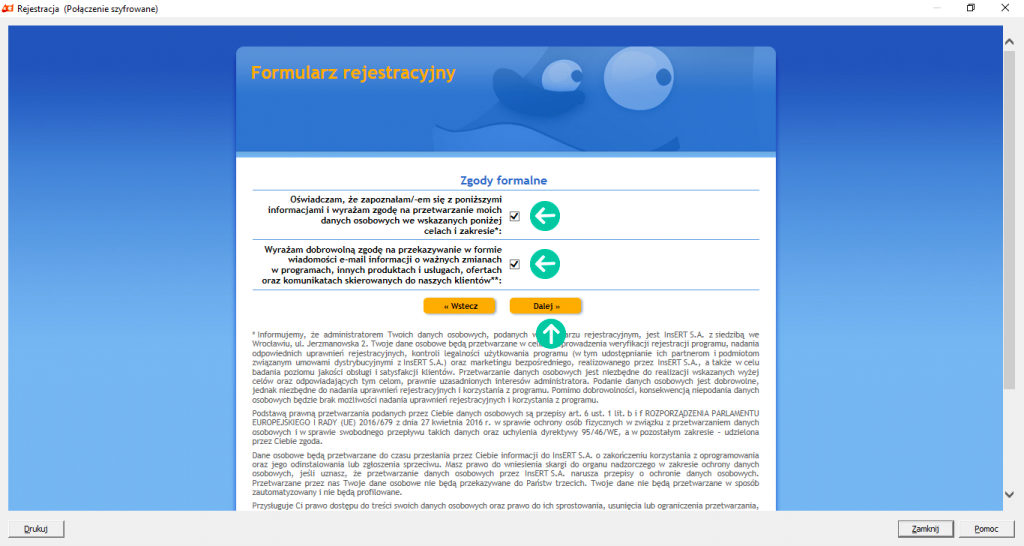
W kroku Podsumowanie zaprezentowane są wszystkie wcześniej wprowadzone przez Ciebie dane. Jeśli coś się nie zgadza, kliknij Wstecz, a jeśli wszystko jest OK, kliknij Wyślij.
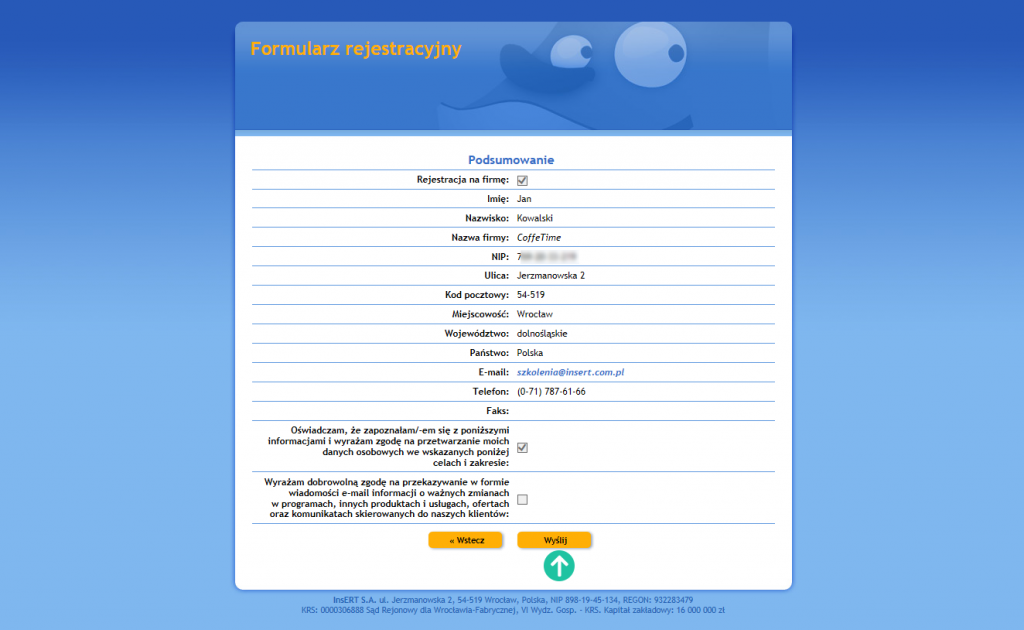
Po zakończeniu rejestracji w formularzu zobaczysz identyfikator rejestracji. Możesz go skopiować lub wydrukować (lewy dolny róg okna) celem zachowania. Może się okazać przydatny, kiedy będziesz chciał zmienić dane rejestracyjne w przyszłości. Kliknij teraz przycisk Zamknij.
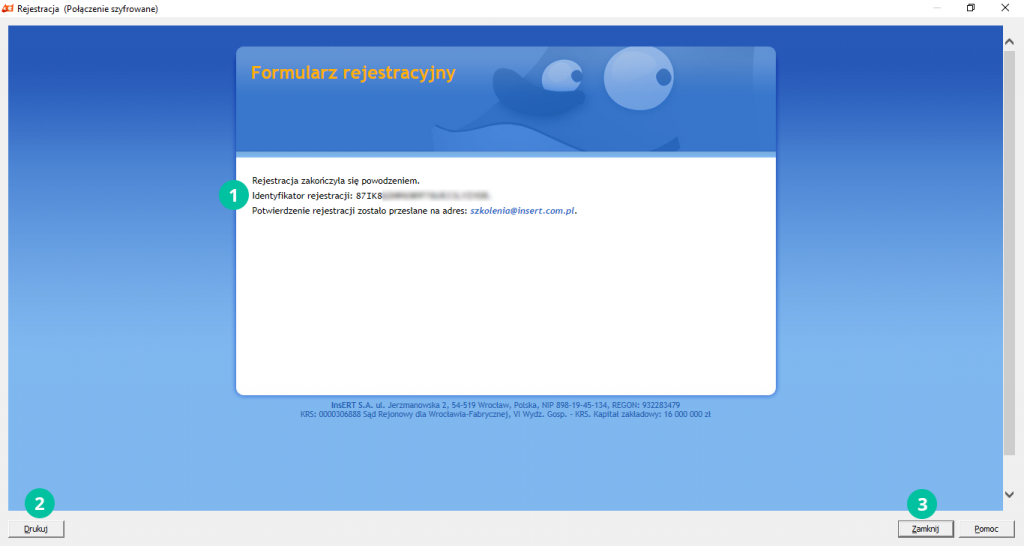
W ostatnim oknie potwierdź zakończenie i zamknięcie kreatora. Wybierz Tak.
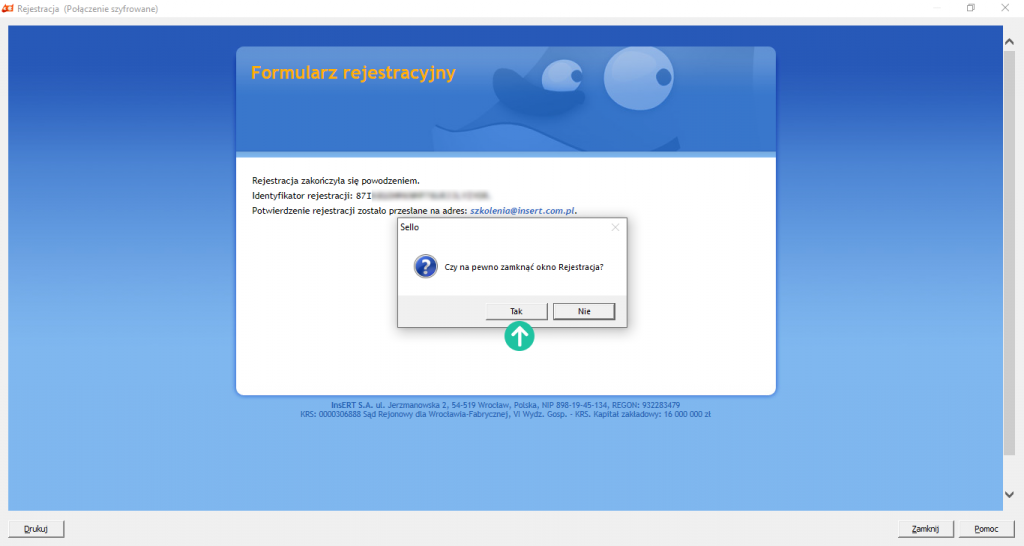
Przed Tobą ostatni krok kreatora wdrożeniowego. Na ekranie pojawiło się podsumowanie. Kliknij przycisk Zamknij.